Copiar o aplicar color a los grupos y esquemas en Microsoft Excel 2010
Para agrupar y resumir los datos, podemos crear un esquema de hasta ocho niveles en la lista de datos. Para exponer los detalles de cada grupo, use un esquema para mostrar rápidamente filas y columnas de resumen en Microsoft Excel 2010.
Esquema: -Un esquema ayuda a separar entre el nivel superior y los detalles. Es fácil crear un esquema, usando la opción Esquema automático en Microsoft Excel 2010.
Grupo: se utiliza para crear un esquema o grupos de filas y columnas automáticamente.
Puede utilizar las teclas de acceso directo (Mayús + Alt + Derecha) o Alt> A> G> G.
Para crear el esquema, siga los pasos que se indican a continuación: – * Abra el plan de presupuesto de marketing incorporado en el libro de Excel.
-
Vaya a la pestaña Archivo y haga clic en Nuevo.
-
Aparecerá una nueva ventana.
-
Haga clic en Presupuesto en Búsquedas sugeridas.
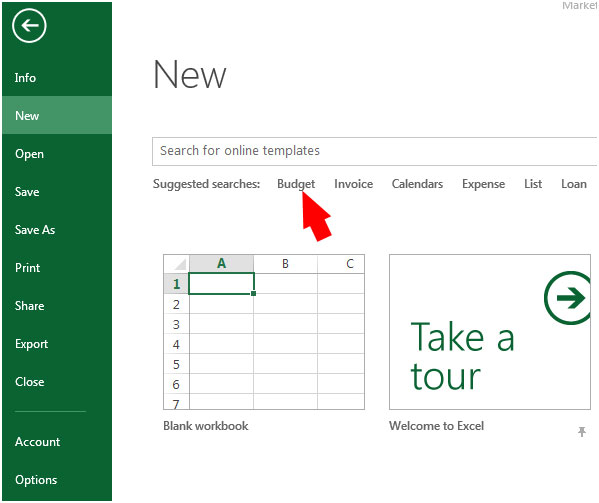
-
Plan de presupuesto de marketing de búsqueda.
-
Elija cualquier plantilla.
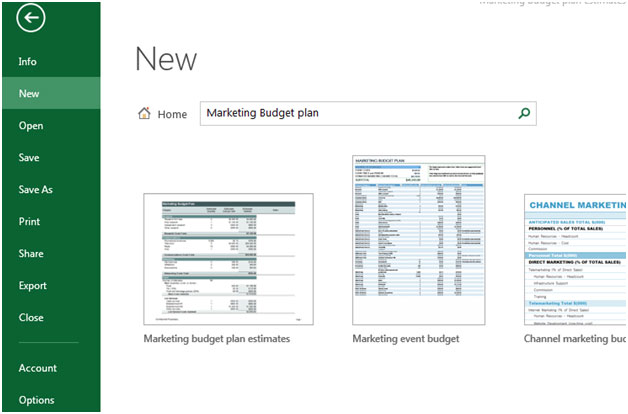
-
Se abrirá el archivo de Excel del plan presupuestario de gestión.
-
Seleccione toda la página de la hoja de Excel.
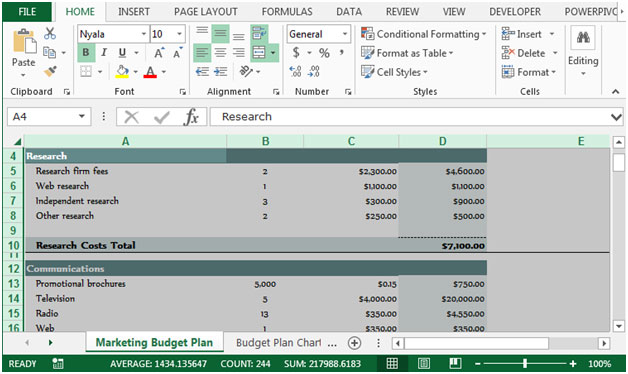
-
Vaya a la pestaña Datos y haga clic en el grupo de esquema automático en el grupo de esquema.
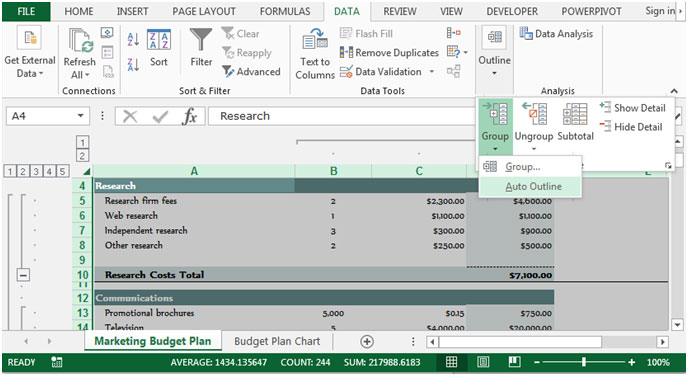
-
Podemos ver que cada grupo se creará según la fila, según la columna y también según el encabezado.
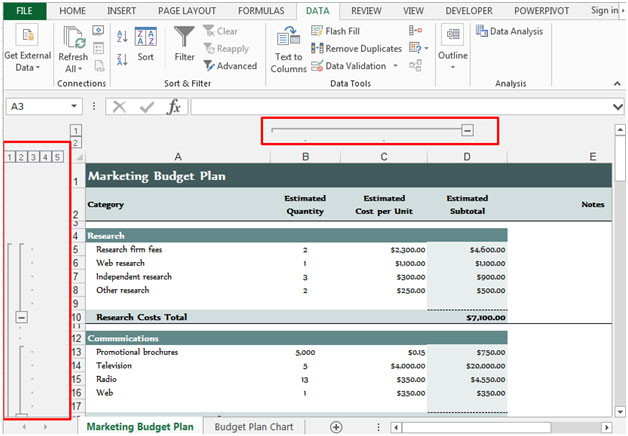
Para crear el grupo, siga los pasos que se indican a continuación: – * Seleccione el rango de datos donde desea hacer el grupo.
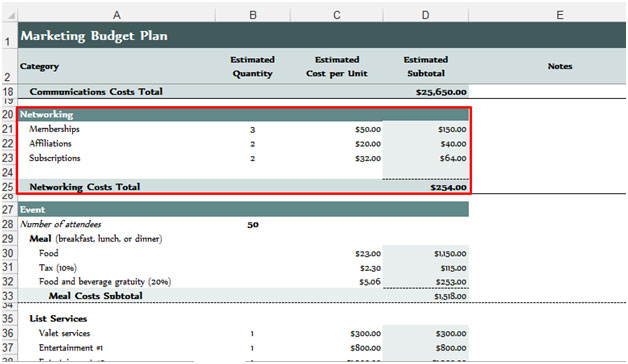
a la pestaña Datos y haga clic en el grupo del grupo Esquema.
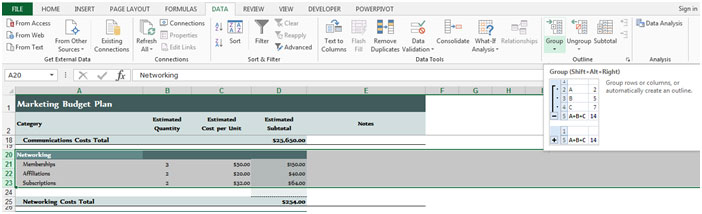
-
El grupo se insertará. Cuando haga clic en el nivel, los datos seleccionados se ocultarán, y para mostrar los datos nuevamente, haga clic en 2.
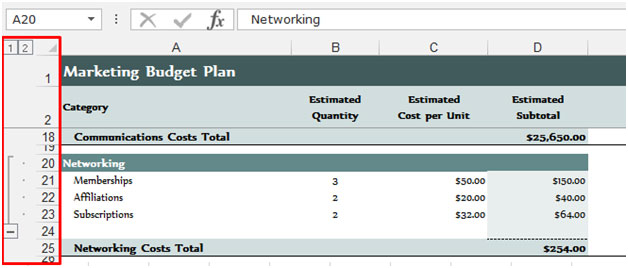
Para copiar o aplicar color a grupos y contornos, siga los pasos que se indican a continuación: –
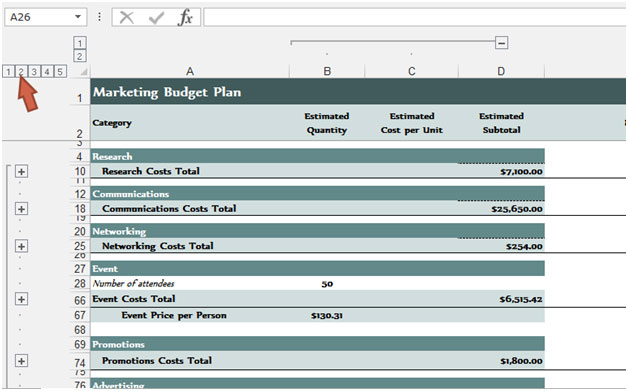
-
Haga clic en el nivel 2.
Seleccione cualquier celda del informe, haga clic en el nivel 1 y luego presione Ctrl + Mayús + para seleccionar el informe.
-
Presione Alt +; para seleccionar las celdas visibles.
-
Copie y pegue el informe en una celda diferente o aplique el color a las celdas visibles seleccionando el color en la pestaña Inicio> Color de relleno del grupo de fuentes.
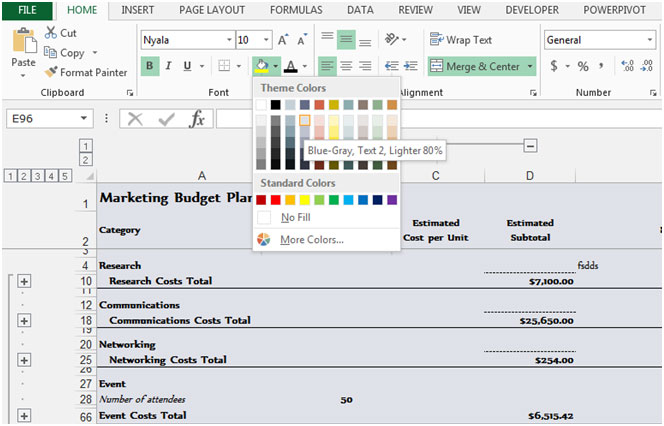
Esta es la forma en que podemos copiar o aplicar color a grupos y contornos en Microsoft Excel.